导读只要上网,每天你都会到各种各种的资讯,今日小编也是到网上收集了一些与Win7系统提示存储空间不足无法处理此命令如何办相关的信息,那么下
只要上网,每天你都会到各种各种的资讯,今日小编也是到网上收集了一些与Win7系统提示存储空间不足无法处理此命令如何办相关的信息,那么下面分享给大家一起了解下吧。
最近有Win7系统用户反映,打开某些程序的时候,出现提示“存储空间不足,无法处理此命令”,导致程序打开失败,这让用户非常苦恼。那么,Win7系统提示“存储空间不足,无法处理此命令”怎么办呢?下面,我们就一起往下看看Win7系统提示“存储空间不足,无法处理此命令”的解决方法。
原因分析
1、设置的虚拟内存不够,导致数据交换空间不足(虚拟内存为物理内存不够时的一种扩展)。
2、硬盘的空间所剩无几了,即C盘或安装游戏的那个分区的空间不足的原因。
解决方法
一、内存不足
方法1、增加物理内存(也就是在电脑中添加内存条)
方法2、增加虚拟内存,设置方法如下
1、右击“计算机”,选择属性,打开高级系统设置,切换到“高级”标签页,“性能”中点击设置;
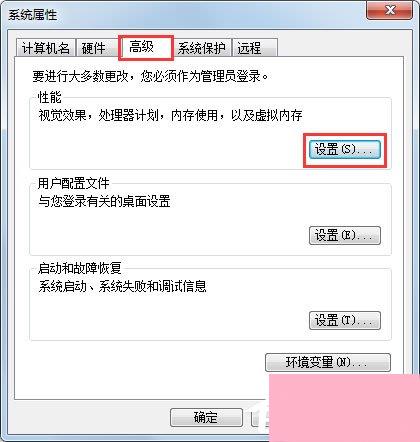
2、切换到“高级”标签页,点击“虚拟内存”进行更改,设置完成需要重启一次电脑才能生效。
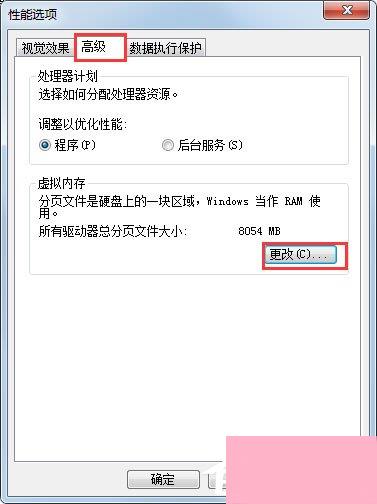
二、磁盘空间不足
1、找到磁盘空间不够的磁盘,删除掉里面无用的文件,或转移到其他可用空间足够多的磁盘。
2、卸载一些不常玩或很久不玩的游戏或不使用的程序。
3、使用电脑管理软件对系统垃圾进行清理。
以上就是Win7系统提示“存储空间不足,无法处理此命令”的具体解决方法,按照以上方法进行操作后,再次打开程序的时候就不会再出现该提示了。
通过上面的介绍,相信大家对于这个Win7系统提示存储空间不足无法处理此命令如何办也有了一定的了解了,希望小编精心整理的这篇内容能够解决你的困惑。